Mtp device - неправильна секція установки служби. Усуваємо помилку: неправильна секція установки служби у цьому inf файлі MPT
Питання користувача
Вітаю!
Потрібно було скинути фотографії з телефону на комп'ютер. Підключив цей пристрій до ПК (комп'ютер його бачить), і навіть намагається встановити драйвера, але безуспішно. Спробував вручну запустити пошук драйверів через диспетчер пристроїв, пише, що драйвера є, але встановити не може, оскільки: "Неправильна секція встановлення служби в цьому файлі INF".
Допоможіть будь ласка...
Доброго дня!
Відносно недавно відновлював роботу одного ноутбука... При підключенні до нього телефону зовсім нічого не відбувалося: Windows 10, встановлена на ньому, не знаходила драйвера і автоматично не встановлювала їх.
Причому друга ОС Windows 7 - бачила телефон у нормальному режимі і можна було обмінюватися файлами. Було зрозуміло, що справа в ОС, і за кілька хвилин - рішення було знайдено. Поділюсь їм тут, маю на увазі, що подібна проблема досить популярна.
Вирішення проблеми встановлення "дрів" по кроках
1) Чи видно ваш пристрій? Чи працюють кабелі та порти?
Перше, з чого рекомендую почати - це визначитись: " а чи бачить ваш пристрій ноутбук (комп'ютер)?. Можливо, що проблема з кабелем або USB-портом, і при підключенні телефону він просто "невидимий", тому то і не встановлюються драйвера.
Як це визначити?
Дуже просто. Зверніть увагу, чи з'являється заряджання батареї при підключенні пристрою до порту USB ПК? Якщо з'являється - то швидше за все з USB-кабелем та портом все гаразд. До речі, зверніть увагу на те, чи з'являється характерний звук у Windows під час підключення пристрою.
Також можна підключити цим кабелем до порту USB інші пристрої, або підключити телефон до іншого ПК. Загалом визначитися, чи працює саме обладнання...
2) Перевірка диспетчера пристроїв – пошук невідомого обладнання
І так, порти начебто робітники, кабель теж – наступний крок: подивитися, чи відображається обладнання в диспетчері пристроїв.
Щоб відкрити диспетчер пристроїв:
- Натисніть клавіші WIN+R;
- введіть команду devmgmt.msc
- натисніть OK.
- Метод працює у всіх сучасних версіях Windows (прим.: в Windows 10, до речі, для відкриття диспетчера пристроїв, можна взагалі просто клацнути правою кнопкою мишки меню ПУСК).

У диспетчері пристроїв відкрийте вкладку "Інші пристрої" . Саме в ній повинні відображатися всі ті пристрої, які бачить комп'ютер (ноутбук), але драйвера встановити не може. На скріншоті нижче представлений такий випадок: телефон бачимо ПК, але драйвера Windows 10 встановити в авто-режимі не може...
3) Як знайти та встановити потрібний встановити драйвер - спроба рішення №1
Спочатку рекомендую спробувати знайти та встановити саме той драйвер, який рекомендується для вашого обладнання, виходячи з його ІД-властивостей(у кожного обладнання свої ідентифікаційні дані, завдяки чому можна шукати драйвера, навіть не знаючи точної марки пристрою).
Щоб переглянути ІД-властивості, клацніть правою кнопкою мишки по невідомому пристрою ( примітка : до речі, при відключенні пристрою від порту USB - це невідомий пристрій повинен пропадати з вкладки інші пристрої ), і перейти у його властивості .


Далі просто вставити скопійований рядок у будь-який пошуковик (Google, Яндекс) та знайти драйвер для вашого пристрою. Далі запустити його установку, і протестувати роботу (у багатьох випадках, і робити щось більше нічого не доведеться).
Докладніше про пошук драйвера для невідомого пристрою.
4) Пошук та встановлення драйвера в авто-режимі Windows - спроба №2
Сучасні версії Windows (8, 10) можуть автоматично знаходити та встановлювати драйвера для багатьох пристроїв, причому роблять це дуже добре.
Щоб перевірити, чи це вийде: зайдіть у диспетчер пристроїв, потім клацніть правою кнопкою мишкипо потрібному пристрій (наприклад, по невідомому пристрою), і у контекстному меню - виберіть "Оновити драйвера..." .

Взагалі, спосіб досить хороший і рятує в багатьох випадках, але в моєму - не спрацював, через якусь мить було сказано, що:
- виникла проблема в процесі встановлення програмного забезпечення для цього пристрою
- MPT DEVICE INF стороннього виробника не містить інформації про підпис (див. скріншот нижче).

5) Вибір драйвера з уже встановлених - ще одне вирішення проблеми
Скажу одну крамольну річ: ось деякі шукають-шукають диво драйвера, щоб вирішити цю проблему, а проблеми як такої і немає. Драйвера, які вони шукають - вже давно є на їхньому ПК, просто відбулася помилка в ідентифікації пристрою та драйвера, і тому комп'ютер просто не сприймає їх. Потрібно вказати йому шлях до них заново, і все почне працювати.
Тому якщо попередні кроки не допомогли, рекомендую відкрити диспетчер пристроїв (як це робиться-див. вище у статті) , розкрити вкладку "Інші пристрої" (саме в ній показані всі пристрої для яких немає "дрів") , клацнути правою кнопкою мишки на потрібний пристрій і вибрати варіант (як на скрині нижче).


У наступному кроці папку з драйверами не вказуйте, а натисніть на посилання "Вибрати драйвер зі списку встановлених драйверів" (Див. скрін нижче)


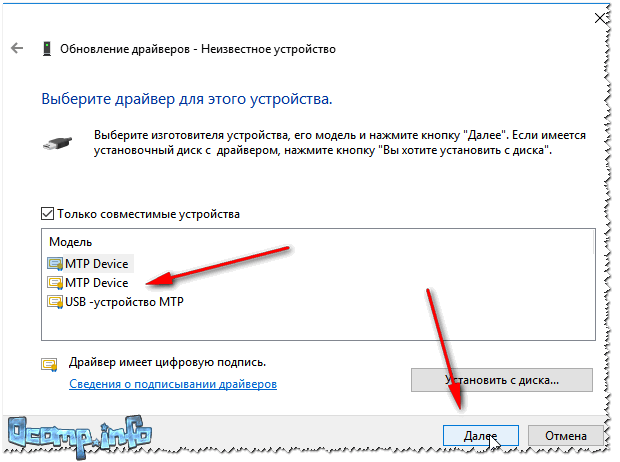
Вуаль! Драйвери були успішно встановлені. Заходу в провідник - телефон бачимо, що відображається в "Цьому комп'ютері" Тепер на нього можна завантажувати файли, і з нього скидати фото (завдання вирішено).
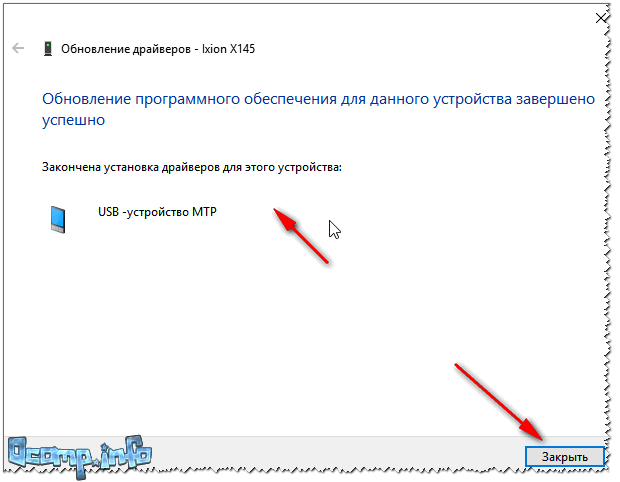
Успішно встановлено!
Примітка: якщо замість повідомлення про успішне встановлення - ви побачите помилку (наприклад, так само пов'язану з INF-файлом), натисніть кнопку "Назад", і спробуйте знову продовжити інсталяцію. Саме цей спосіб і допоміг мені...
На цьому статтю завершую, удачі!
Спільне використання десктопних та мобільних гаджетів дозволяє своєчасно копіювати інформацію, робити резервні копії гаджета та виконувати різні маніпуляції. Однак не завжди вдається підключити девайс до комп'ютера, і на екрані монітора відображається інформація про неможливість виконання цієї дії. Розберемося, що може викликати вікно з попередженням «неправильна секція установки служби в цьому файлі INF» і яким чином її можна усунути.
Насправді причина подібної неполадки пояснюється досить просто: комп'ютер може встановити кілька пакетів драйверів, необхідних для підключення телефону до десктопного пристрою за допомогою USB-кабелю. І після звернення до одного з файлів INF автоматично може бути обраний зовсім не той, а для більш ранньої версії, або несумісний з пристроєм, що підключається.
Як позбутися цієї помилки.
Вирішення цієї проблеми досить просте - вказати вірні драйвери MTP, після чого все має заробити. Для цього:
- Клацніть ПКМ за значком «Пуск» та виберіть рядок «Керування комп'ютером».
- Далі перейдіть на вкладку Диспетчер пристроїв.
- У відображеному списку повинен бути пункт "Невідомий пристрій" або "Переносний", де буде вкладена позиція "MTPDevice" - підсвітіть її.
- Клацнувши вибраний рядок ПКМ, у контекстному меню, що випало, перейдіть на «Оновити драйвери».
- Далі замість автоматичного пошуку натисніть по другій позиції, щоб здійснити пошук потрібних вручну.
- Після цього перейдіть за посиланням вибору потрібного програмного забезпечення зі списку вже наявних.
- Встановіть галочку в "Тільки сумісні пристрої", після чого виділіть USB-пристрій MTP і клацніть "Далі".

- Дочекайтеся закінчення установки та закрийте всі вікна.
Після всіх виконаних операцій можна з упевненістю стверджувати, що помилка, що розглядається, більше не потурбує користувача.
Ми вже розглядали усунення проблем до комп'ютерів під керуванням Windows, тепер поговорити про підключення Android-смартфонів та інших пристроїв, що використовують для підключення протокол Media Transfer Protocol (MTP). Даний протокол вперше з'явився в Windows ще в 2006 році, як простий і безпечний спосіб підключення музичних плеєрів, але з тих суперечка стала стандартом для підключення будь-яких пристроїв з мультимедіа даними, включаючи смартфони.
Якщо при підключенні смартфона до Windows він не визначається, то спочатку необхідно переконатися, що проблема саме в Windows. Перевірте кабель та налаштування пристрою. Зазвичай Android при підключенні кабелю показує контекстне меню, де пропонує вибрати, чи хочете ви надати комп'ютеру доступ до даних на пристрої чи ні.

Коли пристрій не визначається через некоректну роботу драйверів у Windows, система показує повідомлення «MTP Device Неправильна секція установки служби в цьому INF-файлі».


Виберіть вкладку «Драйвер» > «Оновити драйвер» > «Пошук драйвера на цьому комп'ютері». У вікні, введіть шлях C:\windows\INF і натисніть "Вибрати драйвер зі списку вже встановлених драйверів".


Після цього підключений смартфон одразу визначитися у Windows.
При спробі інсталювати драйвер до мобільного телефону або будь-якого іншого пристрою на комп'ютері з Windows 10 з'являється помилка з повідомленням, в якому зазначено, що вибрано неправильну секцію установки служби в цьому INF файлі на Windows 10. При цьому гаджет система не розпізнає або він відображається в Підключених пристроях. Що ж робити у цьому випадку?
Способи усунення несправностей на Windows 10
Ця помилка на комп'ютері з Windows 10 виникає через неправильну роботу драйверів, а точніше, некоректну установку програмного забезпечення.
- Натискаємо правою кнопкою миші на кнопці «Пуск» та вибираємо «Диспетчер пристроїв».

- У «Диспетчері пристроїв» вибираємо «Переносні пристрої». У цій галузі вибираємо «M3s». Натискаємо на ньому правою кнопкою миші та вибираємо «Властивості».

- У новому вікні клацаємо «Оновити драйвер».

- Відкриється нове вікно. Вибираємо "Виконати пошук драйверів на цьому комп'ютері". Далі потрібно вибрати драйвер зі списку встановлених драйверів. Це буде «USB-пристрій MTP».

- Запуститься інсталяція драйверів. Програмне забезпечення буде встановлено кілька секунд. Після інсталяції потрібно перезавантажити систему та перевірити результат.
Таке оновлення драйверів має вирішити проблему і при підключенні до ПК гаджет відображатиметься коректно. Однак, якщо спосіб не допоміг усунути несправність, варто скинути налаштування телефону до заводських. Можливо, саме через налаштування девайсу Віндоус 10 не хоче бачити смартфон чи планшет.
Про те, як вирішити цю проблему і встановити правильний драйвер на Windows 10 дивіться у відео:








